![圖片[1]-Pinterest聲明網站所有權操作教程 | 歪貓跨境 | WaimaoB2C-歪貓跨境 | WaimaoB2C](https://img1.jrkdnews.com/img7/c4a7c45da7jec4f8/3024169561155159084.jpeg)
新網站想在Pinterest上投放下廣告試試,發現需要先在Pinterest聲明網站所有權之後才能獲取到內容的歸因和分析數據,於是在操作的過程中截圖整理出了下文。整個驗證過程與驗證方法和谷歌Webmaster添加網站的過程類似。
最近 Shopify 在國內不太穩定,如果打不開 Shopify 官網, 或者打開速度很慢,無法註冊或者登錄 Shopify 賬戶,請使用“魔法”重試,你懂的。
登陸到Pinterest後臺,點擊右上角選項,下拉菜單中選擇“編輯設置”,然後在打開的頁面中就可以看到“聲明所有權”的選項。在“聲明你對網站的所有權”文本框中填寫你的Shopify網站或者使用SiteGround主機搭建的WordPress網站 / WooCommerce網站的鏈接地址即可。
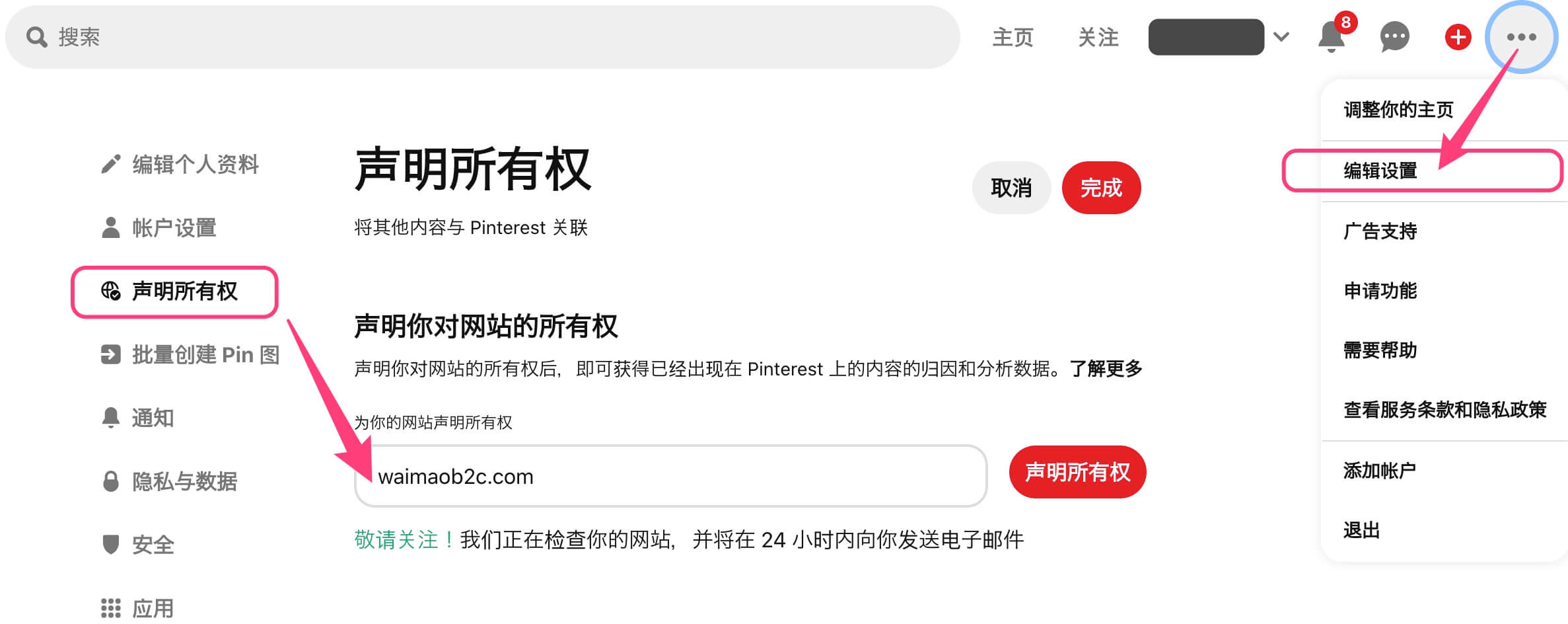
點擊上圖“聲明所有權”按鈕,就會出現下圖彈窗。Pinterest爲我們提供了兩種驗證網站所有權方式,一種是通過修改網站代碼,複製Pinterest給我們的HTML標籤到網站的標籤中即可;另外一種方式是從Pinterest下載一個文件然後將其上傳到網站的根目錄下進行驗證。(最近Pinterest系統進行更新之後,增加了使用域名解析的方式聲明網站所有權的操作方法,不管你的網站是Shopify搭建的,還是WooCommerce,或者Magento,BigCommerce,都可以使用這種方式完成Pinterest網站所有權聲明,個人認爲這個操作方法是最簡單的。當然,你也可以選擇通過插入代碼或者上傳文件的方式進行驗證。)
域名解析任何網站都通用的Pinterest所有權聲明
在彈窗中選擇第三種驗證方式- Add TXT record,並將文本框中的文字全選複製下來。
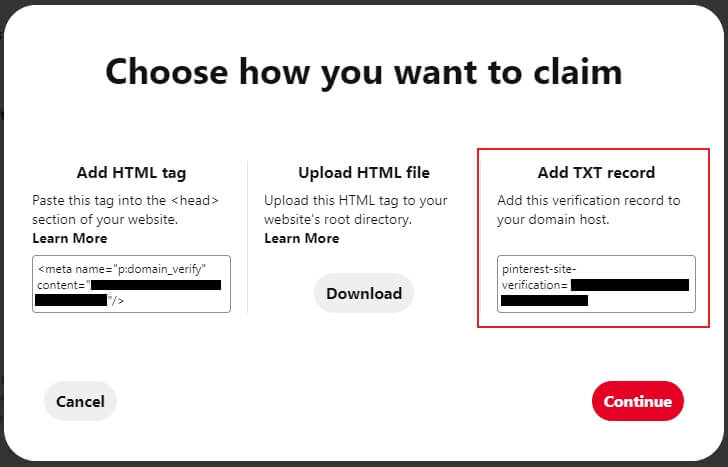
打開你的域名服務商後臺,如阿里雲,或者 Namesilo,添加TXT記錄,解析記錄 / 名稱 填寫 @,記錄值粘貼我們在 上面的文本框中複製的文字內容,然後保存。(以下截圖使用的是Cloudflare的域名解析設置頁面,每個服務商域名解析裏的叫法都不一樣,請自行判斷,一一對應)
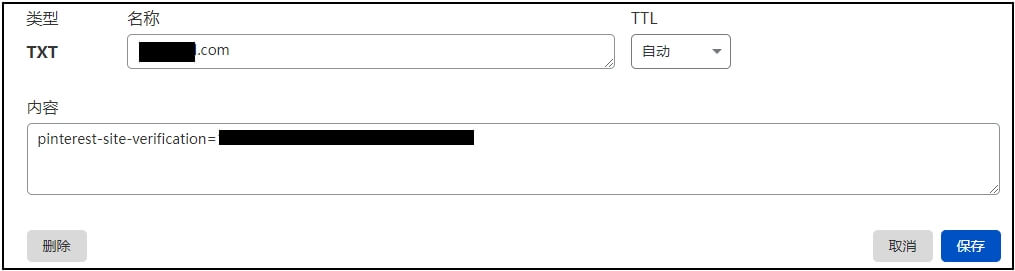
設置好域名解析之後,點擊上上圖中紅色的 Continue 按鈕。在下圖所示彈窗中輸入你的網站域名,點擊Verify,進行解析驗證。
![圖片[6]-Pinterest聲明網站所有權操作教程 | 歪貓跨境 | WaimaoB2C-歪貓跨境 | WaimaoB2C](https://img1.jrkdnews.com/img7/c4a7c45da7jec4f8/438616956143615442.jpeg)
如果出現如下圖所示,提示Connected, 則說明域名解析正確,並且,你已經完成了網站所有權的驗證。如果出現其他提示,要麼是解析設置不正確,要麼是你所使用的解析服務商完成解析需要一段時間,稍後重新回到上圖頁面,再次Verify就可以了。我所使用的Cloudflare域名解析服務是秒過的。
![圖片[7]-Pinterest聲明網站所有權操作教程 | 歪貓跨境 | WaimaoB2C-歪貓跨境 | WaimaoB2C](https://img1.jrkdnews.com/img7/c4a7c45da7jec4f8/104016956143626951274.jpeg)
Shopify網站如何設置Pinterest網站所有權聲明
由於我們對Shopify的控制權有限,無法直接上傳文件到網站的根目錄裏,因此對Shopify賣家來說,只能通過“添加HTML標籤”的方式來驗證網站所有權。
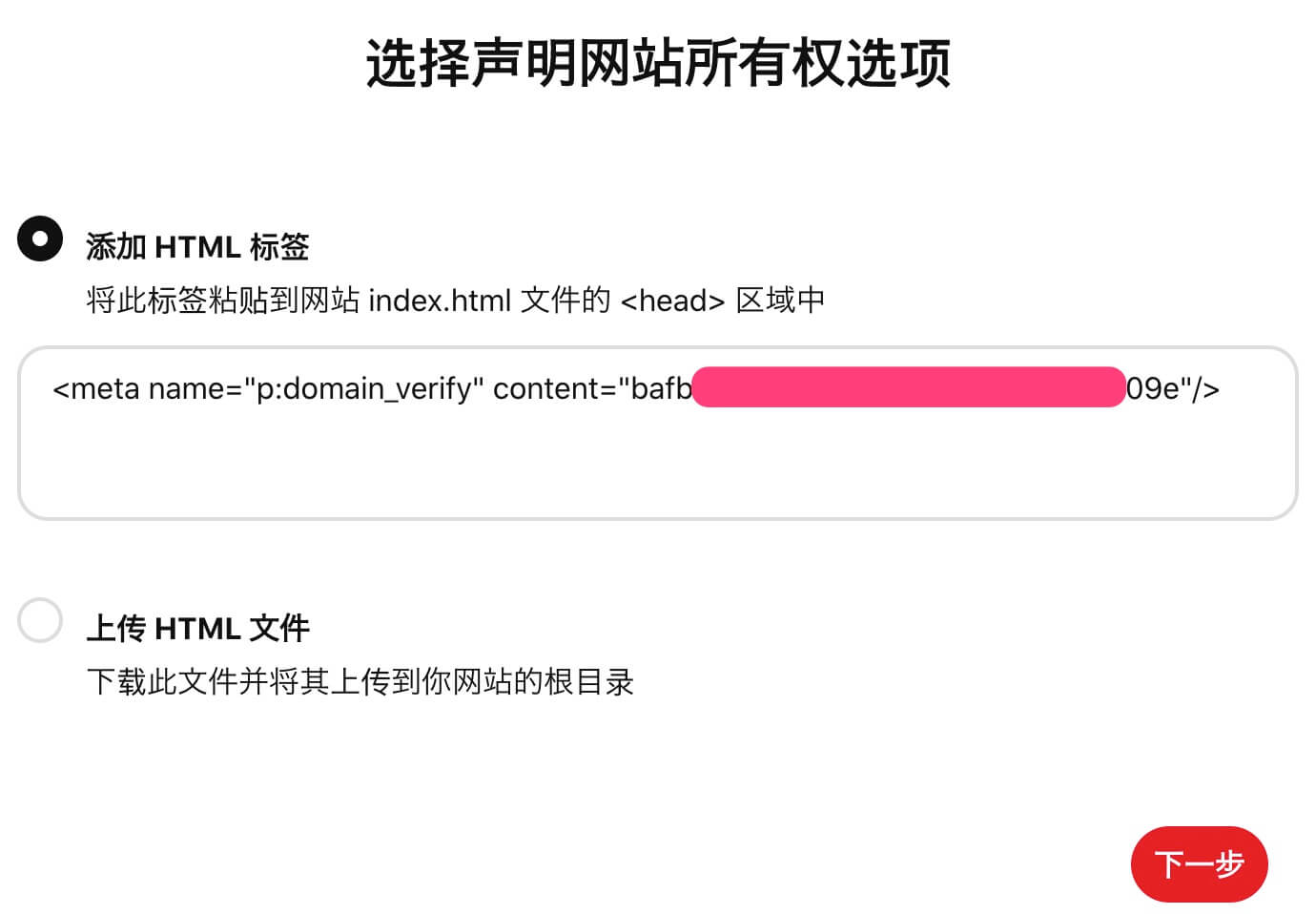
將上圖中的代碼複製下來,然後打開Shopify網站的後臺,依次點擊Online Store – Themes – Actions – Edit Code
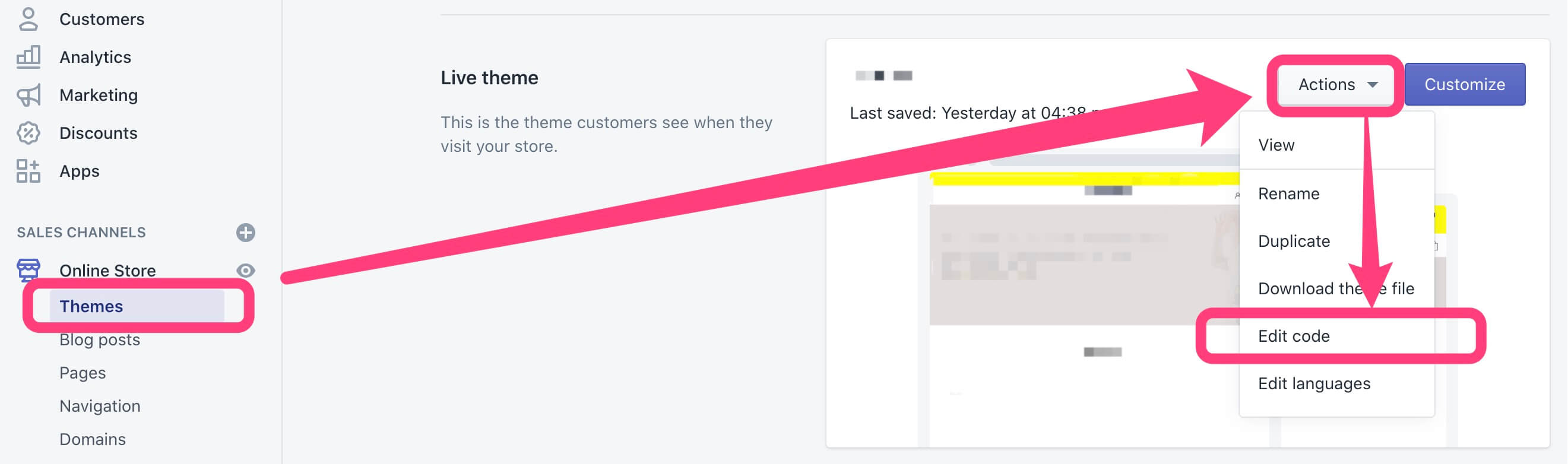
打開下圖頁面之後,找到並且點擊打開文件 “theme.liquid”,在文件內部搜索 “”, 然後將Pinterest粘貼到上方一行即可。修改好之後點擊右上角的“Save”按鈕進行保存。
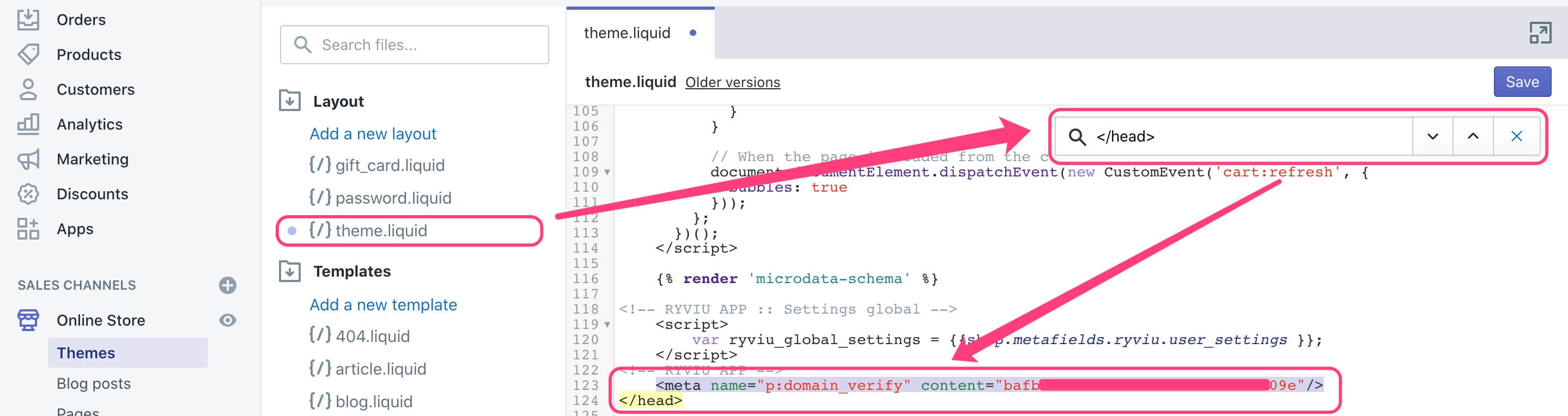
SiteGround主機搭建的網站如何設置Pinterest聲明網站所有權
如果你是使用SiteGround主機搭建的Wordpress網站或者WooCommerce網站或者其他任意類型的網站如Magento網站,Opencart網站等等,都可以通過“上傳HTML文件”的方式來驗證並且聲明網站所有權。(你也可以使用添加HTML標籤的方式驗證所有權,不過對於SiteGround主機而言,上傳HTML文件的操作方式更加的簡單)。
在聲明網站所有權選項的彈窗中下載HTML文件到本地電腦上
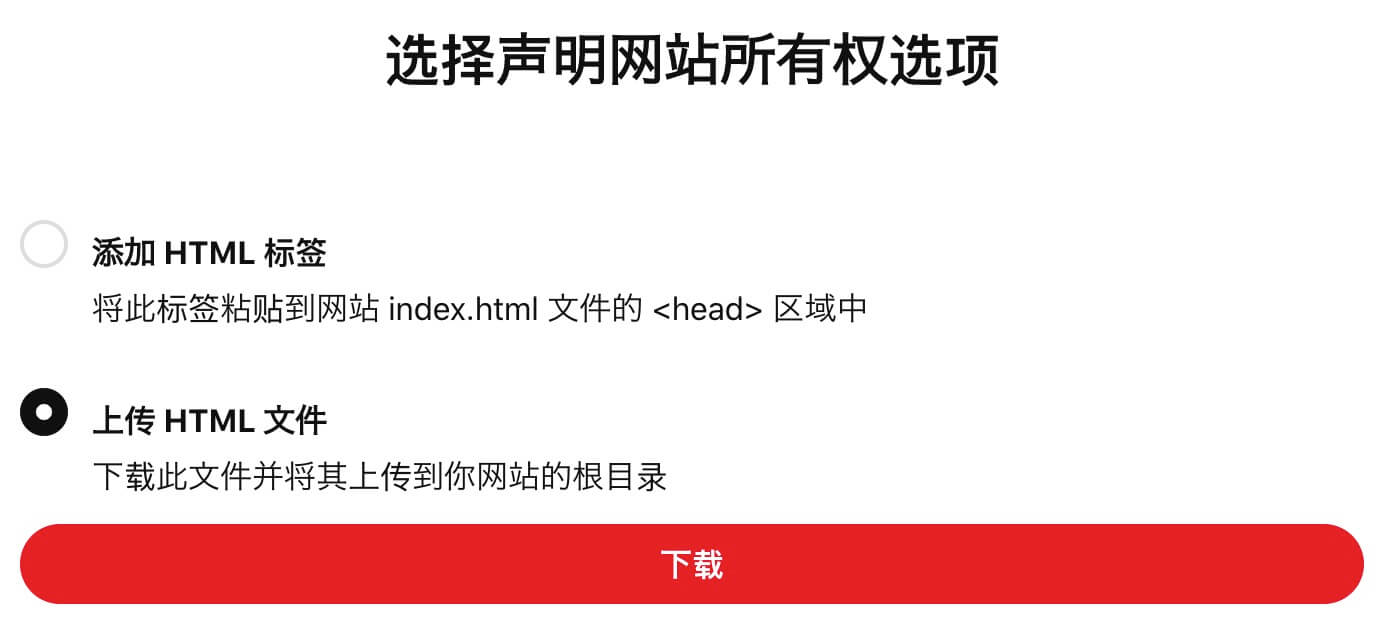
然後打開SiteGround主機的站點管理工具後臺,依次點擊 Site – File Manager – public_html, (public_html 就是網站的根目錄,網站所有的文件都存放在這個文件夾中)然後點擊菜單欄中的“File Upload”選項,將我們在Pinterest下載下來的HTML文件上傳到網站的根目錄中即可。
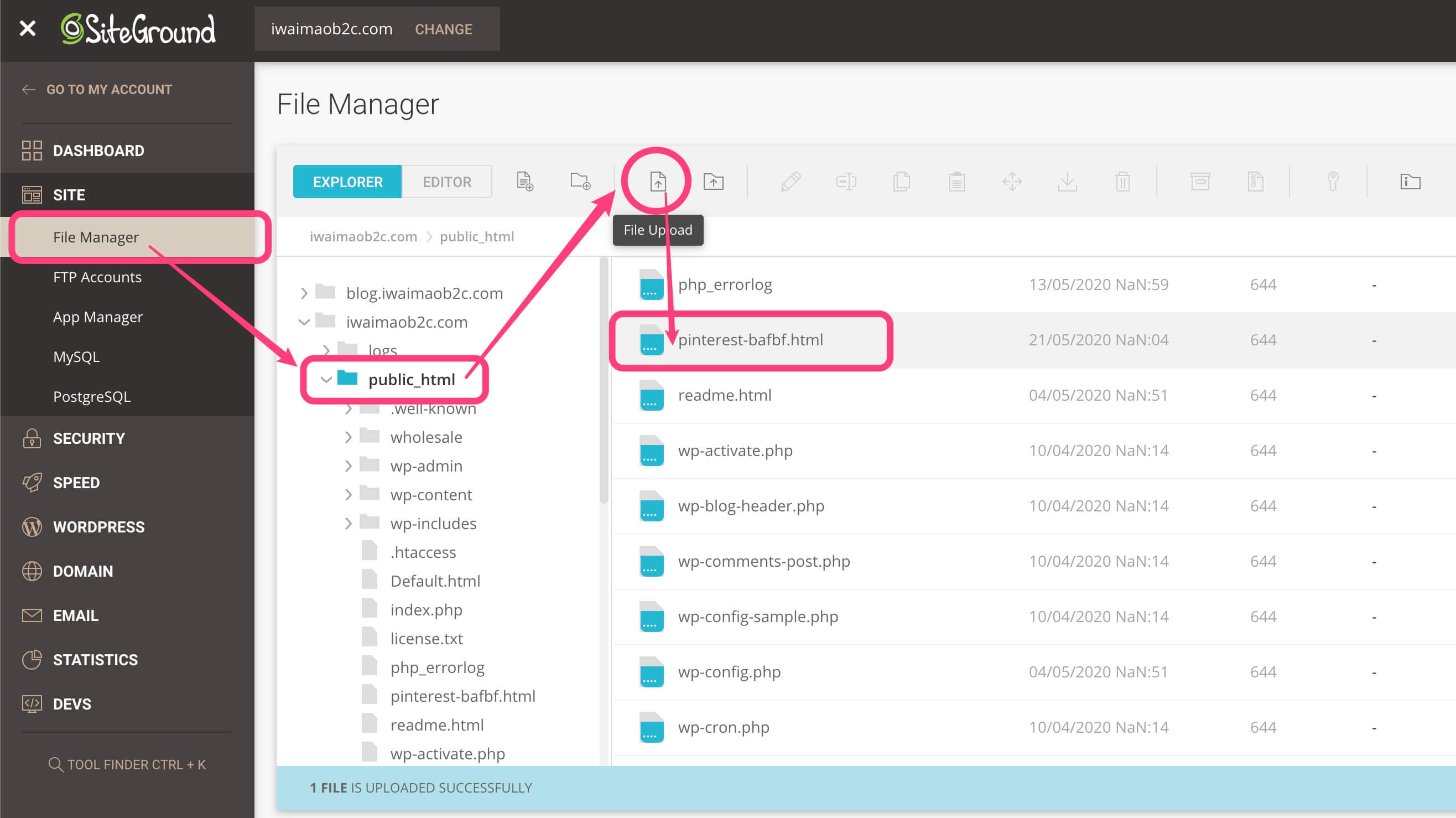
完成以上操作之後回到Pinterest後臺,提交審覈即可。
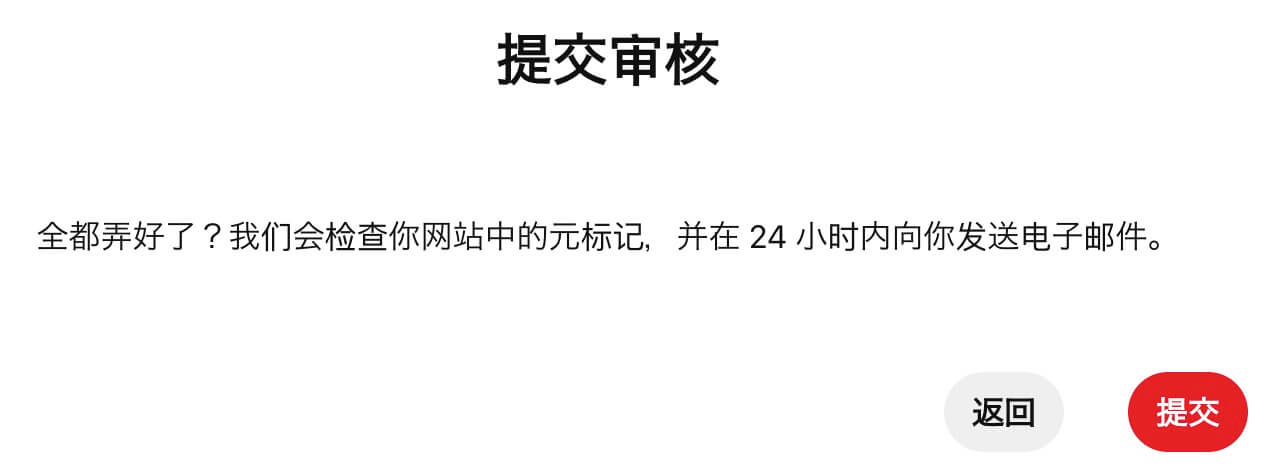
在提交審覈之後,我大概等了有10分鐘左右的時間收到了Pinterest發來的郵件,通知我網站所有權驗證成功,登陸Pinterest後臺,會有綠色背景對勾表示所有權驗證成功。
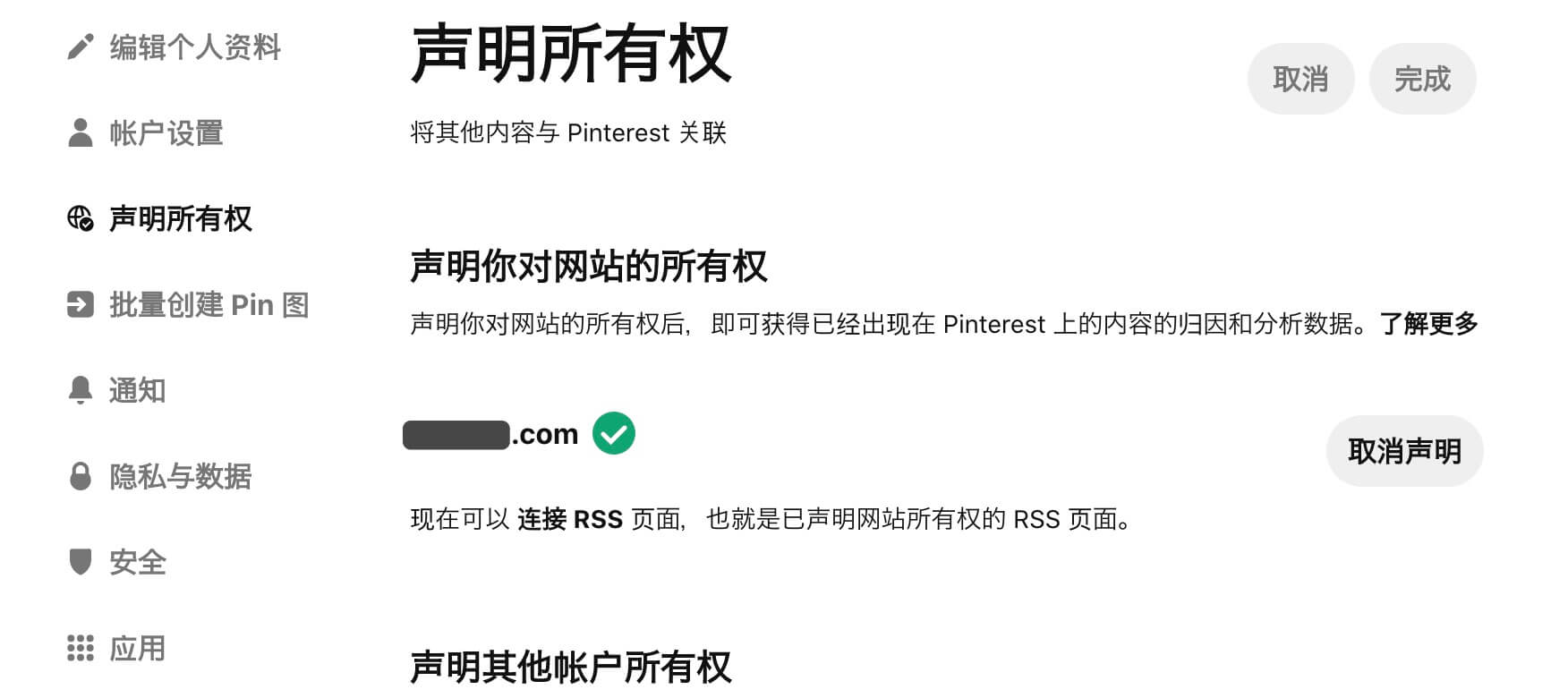
Happy Pinterest!
![圖片[15]-Pinterest聲明網站所有權操作教程 | 歪貓跨境 | WaimaoB2C-歪貓跨境 | WaimaoB2C](https://img1.jrkdnews.com/img7/c4a7c45da7jec4f8/46001695611586951902.jpeg)
![圖片[16]-Pinterest聲明網站所有權操作教程 | 歪貓跨境 | WaimaoB2C-歪貓跨境 | WaimaoB2C](https://img1.jrkdnews.com/img7/c4a7c45da7jec4f8/69031695611562957929.jpeg)

![圖片[2]-Pinterest聲明網站所有權操作教程 | 歪貓跨境 | WaimaoB2C-歪貓跨境 | WaimaoB2C](https://img1.jrkdnews.com/img7/c4a7c45da7jec4f8/7568169561010156018.jpeg)







